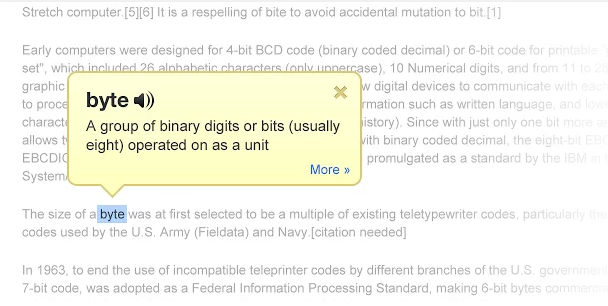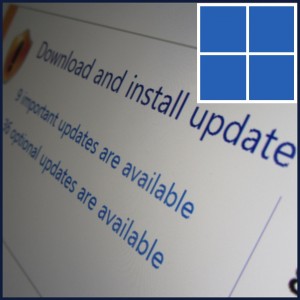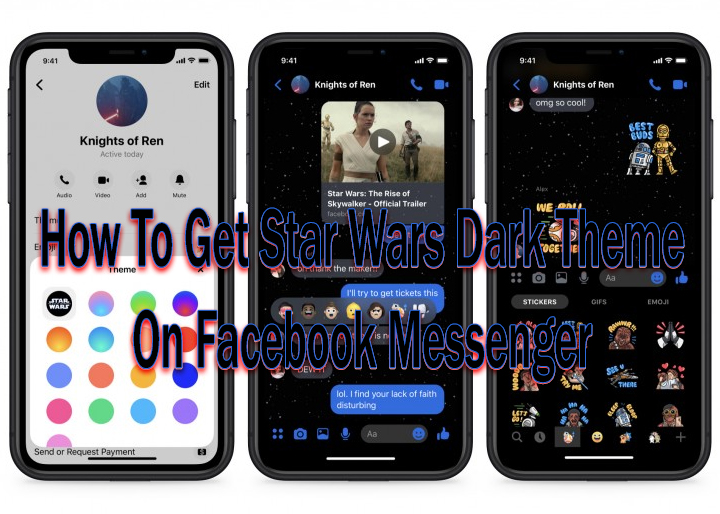Как заблокировать спам в WhatsApp прямо с экрана блокировки
Автор: Амандип • 12 февраля, 2024 г.
WhatsApp теперь позволяет пользователям блокировать спам прямо с экрана блокировки. Вы можете включить эту функцию, когда вам пишет неизвестный номер. Прочтите больше, чтобы узнать, как заблокировать спам в WhatsApp прямо с экрана блокировки.
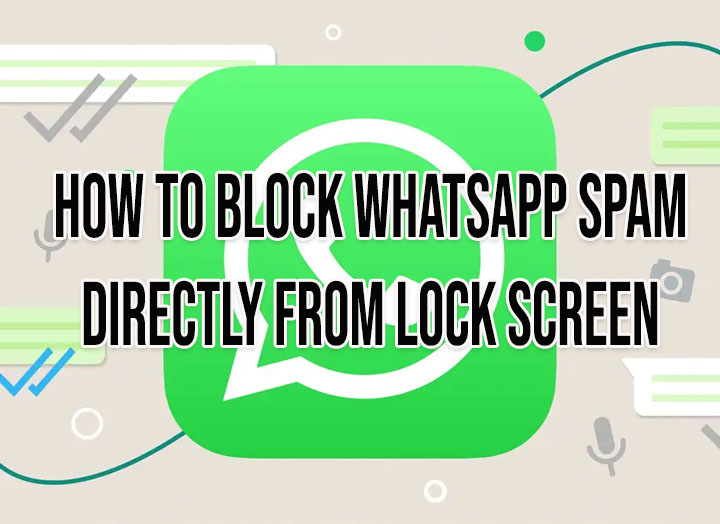
WhatsApp — самая популярная платформа обмена сообщениями во всем мире. К сожалению, он также является источником огромного количества дезинформации и спама, поскольку любой, у кого есть ваши контактные данные, может отправить вам сообщение.
Приложение, принадлежащее Meta, внесло несколько обновлений для повышения конфиденциальности и безопасности пользователей. Теперь в него добавлена новая функция для защиты пользователей от спам-сообщений и контроля над обменом сообщениями.
Новая функция позволит пользователям блокировать спам прямо со своих экранов блокировки — от мошеннических схем до рекламных предложений. Вот как:
Как заблокировать спам в WhatsApp прямо с экрана блокировки
- Когда на экране блокировки появится уведомление о спаме, просто нажмите и удерживайте уведомление.
- Далее вы увидите несколько вариантов: добавить контакт, заблокировать его или сообщить и заблокировать.
- Теперь выберите вариант мгновенной блокировки отправителя.
- Вот и все!
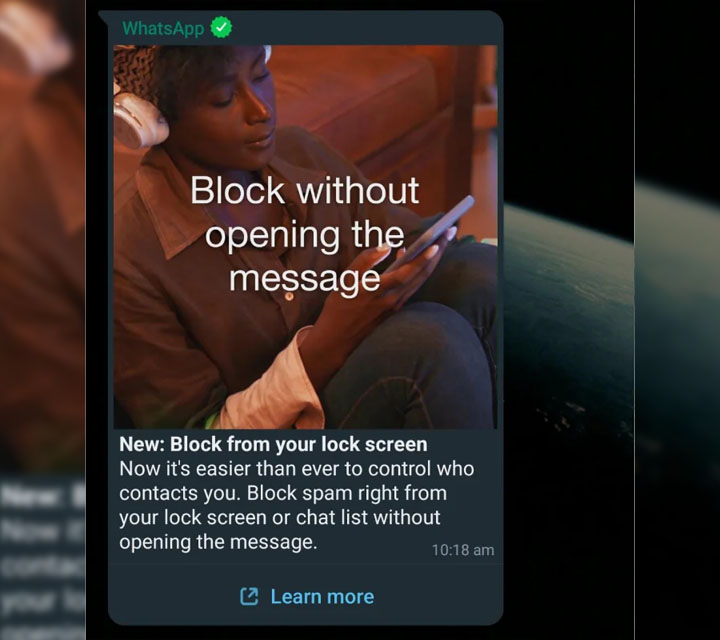
Читайте также: Выпущен USB-ключ безопасности Google Titan с поддержкой паролей – вот как их использовать
Примечание
WhatsApp также предлагает возможность сообщить о контакте. Вы также можете заранее заблокировать контакт, перейдя в раздел «Дополнительные параметры» на главной странице и выбрав «Настройки» > «Конфиденциальность» > «Заблокированные контакты» > «Добавить» > «Поиск» или выберите контакт, который хотите заблокировать.
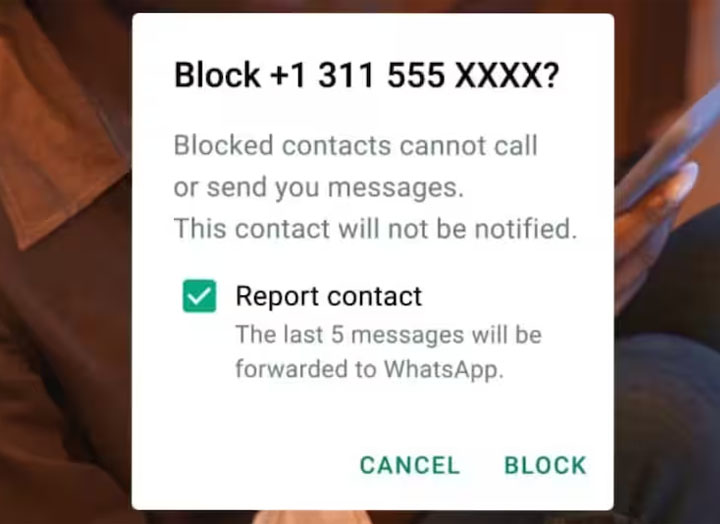
Новая функция появилась в важный момент, поскольку WhatsApp планирует в ближайшее время поддерживать кроссплатформенный обмен сообщениями. Это обязательно приведет к увеличению количества текстов в разделе «Сторонние чаты».
Надеемся, что вышеупомянутая статья оказалась полезной. Дайте нам знать в комментариях ниже.